系统:Windows 10
软件版本:CorelDRAW 2019
矢量图指的是用电脑软件制作生成的图片,制作完成的点、线、各式图形等都属于矢量图。这些矢量图能够无限放大缩小而不会失真,常常用来当作品牌商标,那么矢量图具体该怎么制作呢?这篇文章就告诉大家电脑矢量图怎么画,电脑矢量图怎么打开。
一、电脑矢量图怎么画
画电脑矢量图的前提是要下载能够制作矢量图的软件工具,在软件中操作,电脑自带的画图工具是无法画出矢量图的。下面以矢量图绘制软件cdr为例,从绘制线条、填充颜色、制作图形三个维度向大家讲讲电脑矢量图怎么画吧。
1、绘制线条
如何画矢量图以及画什么样的矢量图需要根据自己需求来做。例如绘制线条、勾勒轮廓则需要使用“点线”、“贝塞尔”、“钢笔”、“手绘”、“艺术笔”等工具。
如图1所示,打开cdr使用一种线条勾勒方式,例如“贝塞尔”,然后点击文档空白处,拖动鼠标在文档上绘画即可。
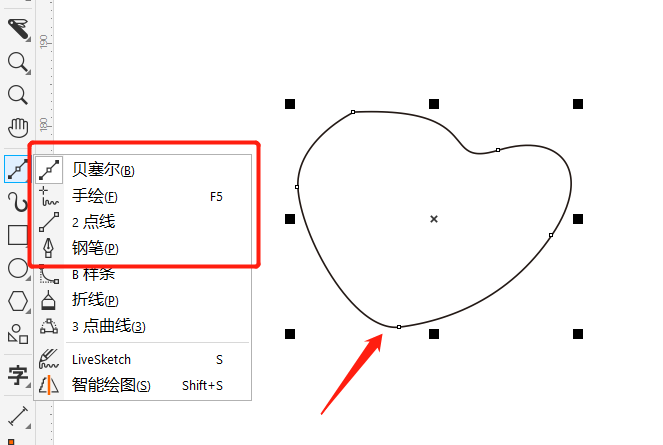
图1:绘制线条
2、填充颜色
矢量图绘画离不开色彩的加持,当画出一个矢量图案后,使用工具为其填充颜色可以让图形更加好看。
如图2所示,页面右侧的颜色方块区为图形颜色填充选区,任意画好一个图案后,可以直接点击其中的一种颜色为图案上色。
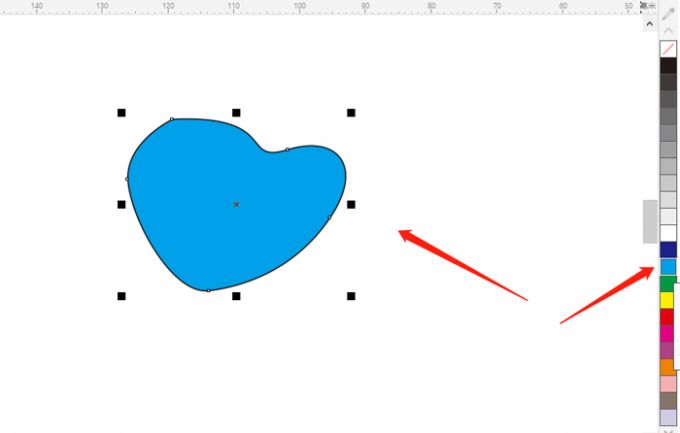
图2:填充颜色
3、制作图形
除了自主勾勒线条绘制图案外,还可以使用软件自带的图形工具绘制更加标准的图案。如图3所示,cdr文档页面左侧有“矩形”、“椭圆形”、“多边形”、“螺纹”等图形工具,选中后可直接在文档中添加图形。
以制作多边形为例,点击“多边形”工具,然后点击文档空白处,按住并拖动鼠标即可添加多边形。
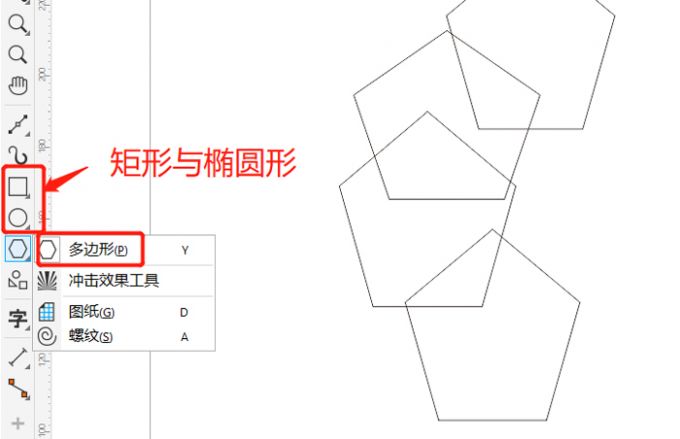
图3:制作图形
二、电脑矢量图怎么打开
一般来说,保存好的电脑矢量图文件有CDR、AI、EPS、PSS、PSD等常见格式,这类矢量图都可以使用矢量图绘制软件打开。
不过不同文件格式的电脑矢量图有不同的打开方式,CDR格式的矢量图需要使用软件CorelDRAW打开,AI格式的矢量图需要使用软件Adobe Illustrator打开,EPS、PSS、PSD格式的矢量图需要使用软件Adobe Photoshop打开。
以CDR格式的矢量图为例,图4中的三项矢量图文件格式为CDR,那么只有使用CorelDRAW版本的软件才能打开。
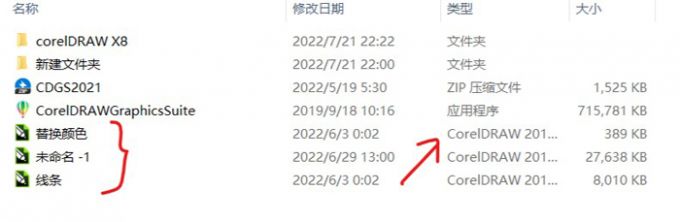
图4:CDR格式矢量图
以PSD格式的矢量图为例,图5中的PSD矢量图文件只有使用软件Adobe Photoshop才能打开。
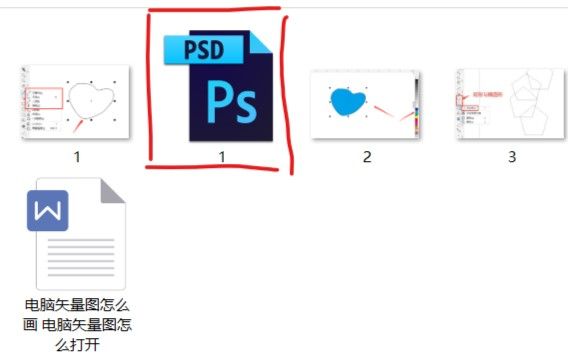
图5:PSD格式矢量图
此外,想用Adobe Photoshop打开CorelDRAW制作的矢量图,那么如图6所示,在使用CorelDRAW保存矢量图时,选择保存类型为“EPS”,然后点击保存,那么CorelDRAW制作的矢量图就能在Adobe Photoshop中打开了,这样可以使用两种软件制作矢量图。
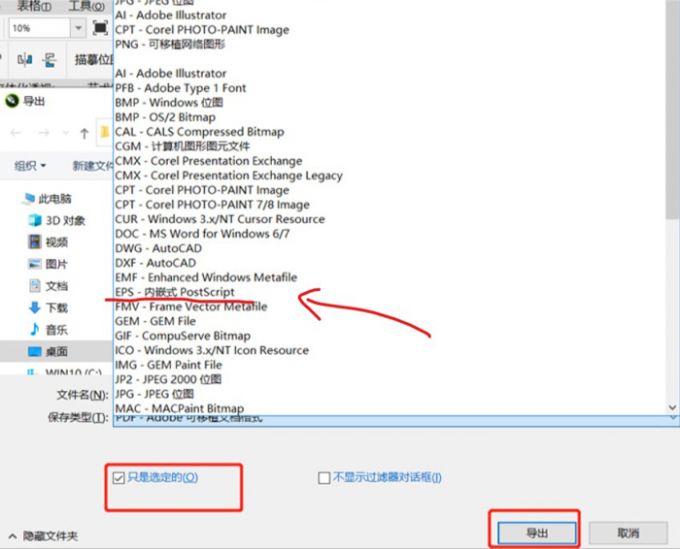
图6:用Adobe Photoshop打开CorelDRAW制作的矢量图
三、电脑矢量图怎么导出为位图
矢量图可以无限放大缩小而不会失真,却难以保留较好的色彩层次。和前者最显著的区别是位图是由像素构成的,如果不断放大会导致模糊失真,不过位图可以丰富地表达图片色彩层次,所以大家在对图片色彩要求高时,都会将画好的的矢量图导出为位图,下面讲讲矢量图怎么导出为位图。
如图7所示,矢量图画好后,点击页面上方文件中的“导出”。
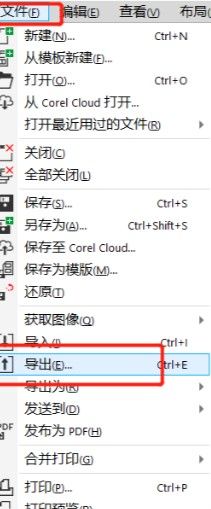
图7:点击“导出”
随后如图8所示,在最终导出页面中的保存类型中有一项“BMP”格式,这就是位图格式,选择“BMP”,然后勾选“只是选定的”,最后点击导出,矢量图就成功导出为位图了。
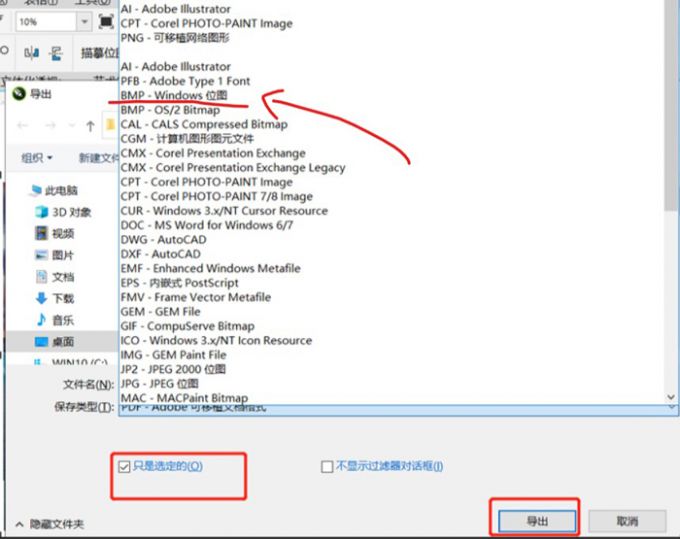
图8:选择“BMP”
以上就是电脑矢量图怎么画,电脑矢量图怎么打开的相关教程。电脑矢量图的绘画需要在AI、CDR、PS等矢量图制作软件中完成,矢量图同样也只能在软件中打开,不过不同格式的矢量图需要在对应格式的软件中才能成功打开。此外矢量图也有不足,将矢量图导出为位图可以保留更多图片颜色,快来试试吧!










